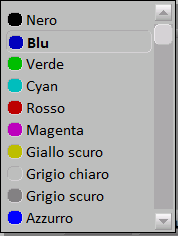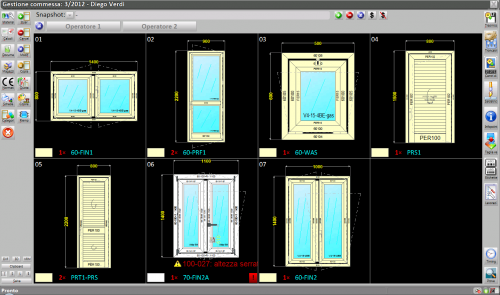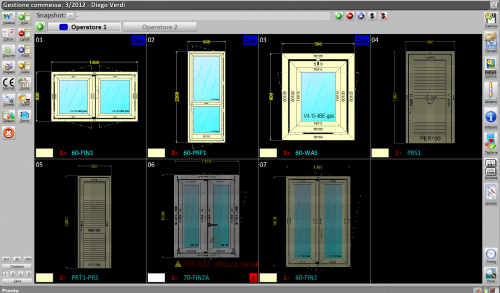Gestione fasi della commessa
De Opera Wiki.
(Différences entre les versions)
(→Assegnazione delle tipologie) |
(→Assegnazione delle tipologie) |
||
| Ligne 33 : | Ligne 33 : | ||
*Selezioniamo il tasto [[File:ope1.png]] e di seguito il tasto [[File:+.png]]; | *Selezioniamo il tasto [[File:ope1.png]] e di seguito il tasto [[File:+.png]]; | ||
*scegliamo le tipologie da assegnare alla fase selezionandole con il mouse; | *scegliamo le tipologie da assegnare alla fase selezionandole con il mouse; | ||
| - | *terminata l'operazione di assegnazione, il quadro Gestione | + | *terminata l'operazione di assegnazione, il quadro Gestione commesse si presenta come nell'immagine di lato. |
| + | |||
| + | |||
| + | |||
| + | |||
| + | |||
| + | |||
| + | |||
| + | *Deselezioniamo il tasto [[File:ope1.png]] e selezioniamo il tasto di lato nel quadro; | ||
| + | *ripetiamo le operazioni di assegnazione viste precedentemente; | ||
| + | * | ||
Version du 20 juillet 2012 à 09:04
Sommaire |
Creazioni delle fasi

- Nome: è il nome della fase della commessa
- Descrizione: è il descrizione della fase della commessa
- Colore
 : è possibile assegnare un colore ad ogni fase dal menù abbinato
: è possibile assegnare un colore ad ogni fase dal menù abbinato
- Barre: attiva la funzione di calcolo delle barre compreso di sfrido e consente di applicare il prezzo alle tipologie della fase selezionata. La selezione di questa funzione viene segnalata dalla presenza del simbolo
 sul tasto visualizzato nel quadro Gestione commesse ( vedi di seguito il paragrafo Assegnazione delle tipologie alle fasi)
sul tasto visualizzato nel quadro Gestione commesse ( vedi di seguito il paragrafo Assegnazione delle tipologie alle fasi) 
la compilazione dei campi descritti di seguito è utile solo come promemoria per l'utilizzatore del programma
- Attiva: indica che la fase è attiva
- Data inizio: data di inizio della fase
- Data fine: data di termine della fase
- Note: campo utile per l'inserimento di eventuali note.
La gestione delle fasi
Dopo aver creato le fasi, il quadro Gestione commessa mostra due pulsanti nuovi, come si può notare dall'immagine di lato. Il loro utilizzo consente:
- di assegnare le tipologie in commessa diversificandole per fasi;
- di decidere il numero di pezzi di una singola tipologia per ogni fase;
- di sceliere diverse strutture della stessa tipologia e inserirle nelle diverse fasi ( per es. nel caso di una facciata continua)
Assegnazione delle tipologie
- Selezioniamo il tasto
 e di seguito il tasto
e di seguito il tasto  ;
;
- scegliamo le tipologie da assegnare alla fase selezionandole con il mouse;
- terminata l'operazione di assegnazione, il quadro Gestione commesse si presenta come nell'immagine di lato.